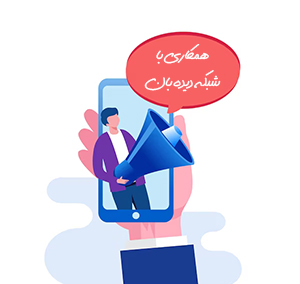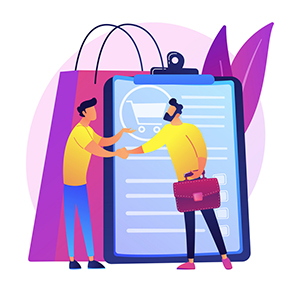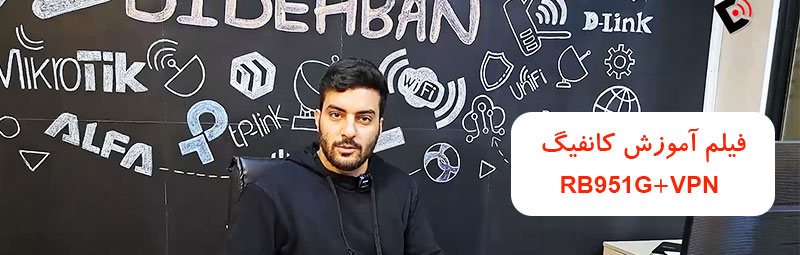مشکلات رایج ویندوز 11
آیا بین نصب ویندوز 10 و ویندوز 11 موندی؟ کدومش برای سیستم یا کار کردن بهتر و آسانتر است؟ هنوزم با این سوالات درگیری؟! یا که هنوزم با تغییر کاملا جدید طراحی ویندوز 11 مشکل داری؟ به نوار ابزار،منوی زمینه، فایل وحتی موتور جستجوگر، ویندوز 11 عادت نکردی! بیا تو شبکه دیدهبان تا مشکلات رایج ویندوز 11 برات حل کنیم اینطوری دیگه کار با ویندوز 11 براتون آسون بشه.
ما تو این مقاله به 8 مشکل رایج و عمومی را بررسی کردیم. این موارد تقریبا بیشتر کاربران را اذیت یا برایشان به نحویی باعث سردرگمی شده است. و سپس به حل آنها پرداختیم. جالب اینجاست که نمیتوان به آن کاربرانی که ویندوز 10 را به ویندوز 11 ترجیح میدهند. خرده گرفت، چون آنها مدت زمان طولانی را با یک نوع روش برای دسترسی به خواسته و هدفشان در سیستم دنبال میکردند. ولی اکنون باید آن شیوه را نه تنها کاملا از ذهن خود پاک کنند، بلکه شیوه جدید را جاگزین آن بنمایند. که به مراتب بسیار مسیری راحت و آسان است، به شرطی که آدمی به شیوه قدیمی خو نگرفته باشد و با تکنولوژی روز پیش برود.
مجموعه شبکه دیدهبان برای کمک به شما، فهرستی از مشکلات رایج ویندوز 11 که کاربران از آنها گلهمند یا شاکی هستند، را آوردیم. و همچنان نحوه رفع آنها را برای شما شرح میدهیم.
سر فصل مطالب:
2. منوی Start را به سمت چپ منتقل کنید
3. به منوی زمینه قدیمی برگردید
4. MS Edge را از باز کردن پیوندها متوقف کنید.
7. موارد برجسته را در جستجوی ویندوز غیرفعال کنید
8. پیام «نیازهای سیستم برآورده نشد» را حذف کنید
9. غیرفعال کردن تبلیغات در ویندوز 11
9.1. غیرفعال کردن تبلیغات در صفحه قفل
9.2. تبلیغات را در تنظیمات غیرفعال کنید
9.3. تبلیغات نمایش داده شده به عنوان اعلان را غیرفعال کنید.
9.4. غیرفعال کردن تبلیغات در فایل اکسپلور
10. امتیاز: از Troubleshooters استفاده کنید.
1. خلاصه از ویندوز 11
ویندوز 11، آخرین نسخه اصلی سیستم عامل ویندوز NT مایکروسافت است. که در 5 اکتبر 2021 منتشر شد. این نسخه جایگزین ویندوز 10 شد. و دسترسی آن به صورت رایگان در هر دستگاه ویندوز 10 است، شرایط جدید برای ویندوز 11 را برآورده میکند.
ویندوز 11، یک تغییر طراحی کاملا جدید با بسیاری از ویژگیهای جدید نسبت به ورژنهای قبلی خود دارد. که البته و متاسفانه این مزیت، دلیلی بر اشکالات جدید و مخالفت کاربران در مورد تغییرات نیز میباشد.
اگر نظر شخصی خودم را میخواهید. باید بگویم، که من شخصاً ویندوز 11 را بهتر از نسخههای قبلی میدانم زیرا سادهتر است. مانند ویندوز 7، در عین حال کاربردیتر از ویندوز 10 میباشد. اگر چه میدانم که از برخی تغییرات خوشتان نمیآید. چون همانطور که در بالا اشاره شده، برخی از ویژگیهای اصلی مانند نوار ابزار، منوی زمینه، فایل، موتور جستجو گر و غیره را کاملاً تغییر داده است. و به گونهای گرافیکیتر طراحی شده است.
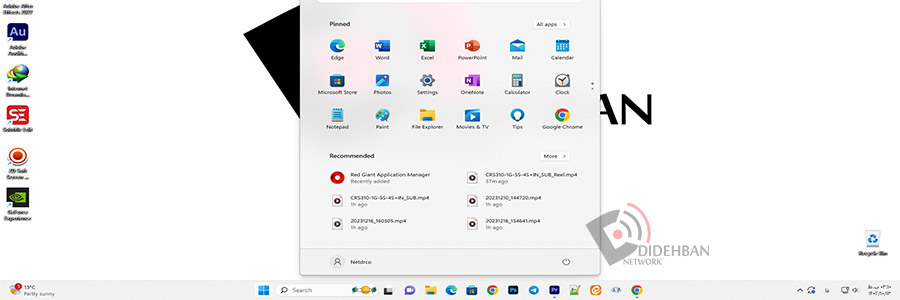
2. منوی Start را به سمت چپ منتقل کنید
اولین تغییری که در ویندوز 11 مشاهده میکنید، این است که منوی استارت و آیکونها همه در وسط جابجا شدهاند. این یک تغییر قابل توجه است، زیرا تقریباً تمام نسخههای ویندوز آنها را در سمت چپ داشتند. اگر بخواهید آنها را به سمت چپ برگردانید قابل درک و قابل و قبول است. خوشبختانه، نوار ابزار ویندوز 11 بسیار قابل تنظیم است، بنابراین میتوانید منوی Start را با چند کلیک به سمت چپ بازگردانید. در اینجا چگونه است:
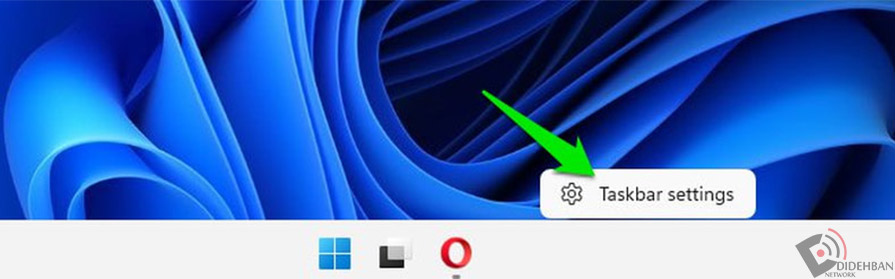
روی فضای خالی نوار وظیفه کلیک راست کرده و تنظیمات نوار وظیفه را انتخاب کنید.
- در اینجا بر روی گزینه Taskbar Behaviors کلیک میکنیم.
- در کنار گزینه Taskbar alignment کیک میکنیم.
- گزینه سمت چپ را انتخاب میکنیم.
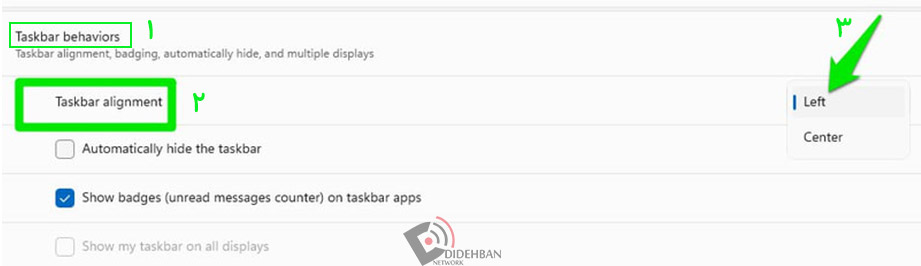
3. به منوی زمینه قدیمی برگردید
در ویندوز 11، مایکروسافت منوی زمینه را به چند گزینه رایج و عمومی مانند باز کردن، کپی کردن، یا خصوصیات و غیره ساده کرده است. برای مشاهده تمام گزینههای موجود در نسخههای قبلی ویندوز فقط کافیست روی دکمه ، Show more options کلیک کنید.
برای اکثر کاربران قدرتمند، این یک تغییر غیر ضروری است که فقط یک کلیک اضافی برای انجام کارهای معمولی اضافه میکند. اگر این تغییر را دوست ندارید، میتوانید منوی زمینه کلاسیک را با یک هک رجیستری که در زیر نشان میدهم، برگردانید.
کلیدهای Windows+R را فشار دهید تا پنجره Run ظاهر شود. و سپس regedit را تایپ کنید تا رجیستری باز شود.
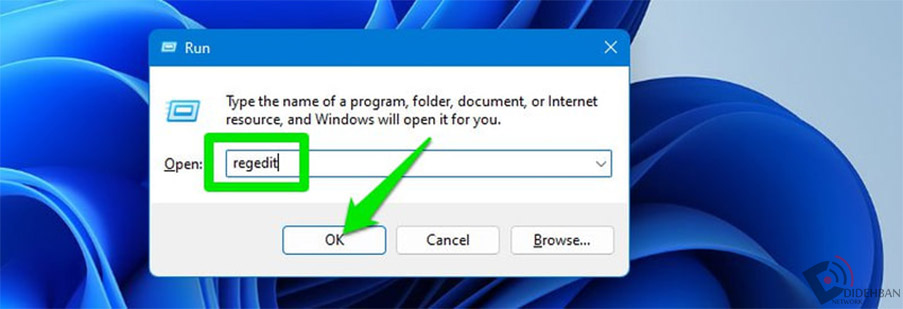
کافی است در اینجا طبق گفته زیر عمل کنیم:
- حالا روی CLSID کلیک راست کنید.
- ابتدا روی گزینه New رفته و آن را انتخاب کنید.
- در مرحله بعدی گزینه Key را انتخاب کنید.
این کلید را به عنوان {86ca1aa0-34aa-4e8b-a509-50c905bae2a2} نامگذاری کنید.
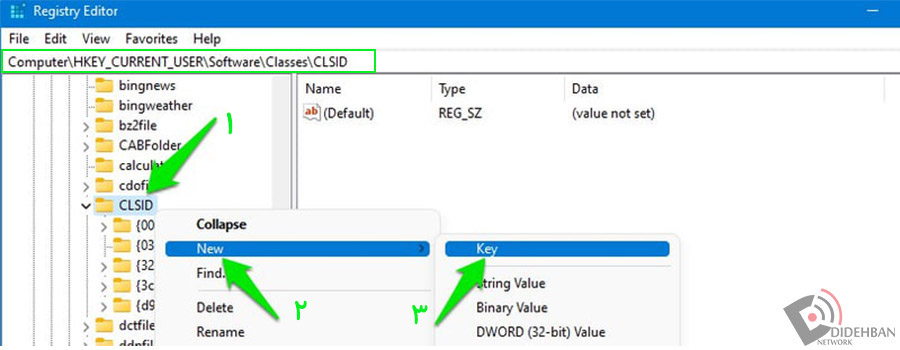
کافی است در اینجا طبق گفته زیر عمل کنیم:
- ابتدا روی این کلید جدید که نام آن را در بالا ذکر کردیم، کلیک راست کنید.
- روی گزینه New رفته و آن را انتخاب کنید.
- در مرحله بعدی گزینه Key را انتخاب کنید.
نام آن را InprocServer32 بگذارید و مطمئن شوید که مقدار آن خالی بماند.
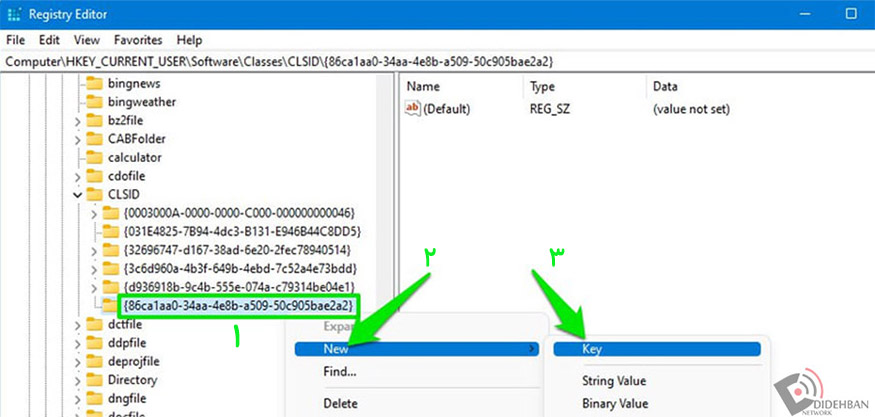
4. MS Edge را از باز کردن پیوندها متوقف کنید.
مایکروسافت اج مرورگر پیشفرض ویندوز 11 است. و بهطور پیشفرض تنظیم شده است که انواع پیوندها و فایلهای سازگار را باز کند. با این حال، حتی زمانی که مرورگر دیگری را بهعنوان مرورگر پیشفرض تنظیم میکنید، مایکروسافت همچنان فایلها و پیوندهای غیرمعمول مانند PDF یا HTML و غیره را باز میکند.
- برای درک بهتر مثال دیگری را آوردیم:
در صفحه شخصی تلگرام خود هستید. و شخصی لینکی را برای شما فرستاده و شما برای بازدید آن، روی لینک کلیک میکنید. و طبق پیش فرض سیستم، مرورگر پیش فرض اج در یک مرورگر دیگر باز میشود، این در حالی است. که شما مرورگر کروم برایتان باز است و میتواند آن لینک را در یکی از صفحات آن باز کند. ولی این اتفاق نمیافتد.
اگر نمیخواهید چیزی توسط Microsoft Edge باز شود، در اینجا نحوه انجام این کار آمده است. ابتدا از منوی استارت به تنظیمات بروید. سپس:
- روی گزینه Apps در پنل سمت چپ کلیک کنید
- سپس روی Default apps کلیک کنید.
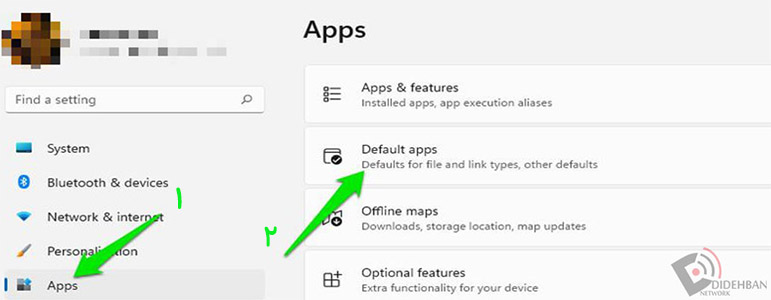
در اینجا به دنبال Microsoft Edge از لیست بگردید و آن را باز کنید.
در این جا همه فایلها، پیوندهایی را که یک مرورگر میتواند باز کند و یا نام مرورگری که میتواند آنها را باز کند، میبینید. در اینجا به دنبال مواردی بگردید، که مایکروسافت اج باز کرده است. و روی آنها کلیک کنید. لیستی با تمام مرورگرهای نصب شده باز میشود. در این لحظه، فقط یکی را که ترجیح میدهید انتخاب کنید.
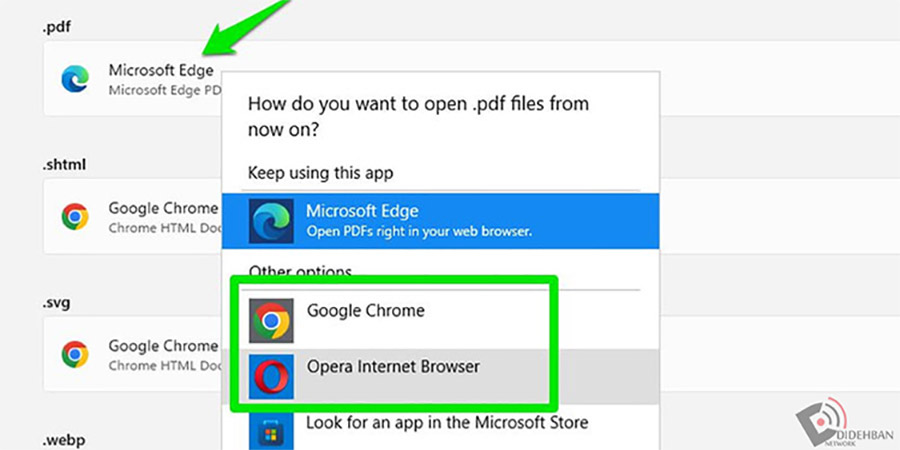
5. صفحه قفل را بردارید
هنگامی که ویندوز 11 را راه اندازی میکنید، باید یک کلید را فشار دهید. یا روی هر جایی کلیک کنید، تا صفحه قفل حذف شود و به صفحه ورود دسترسی پیدا کنید. صفحه قفل فقط برای نشان دادن یک تصویر جالب و برخی اطلاعات در مورد آن وجود دارد. البته، برخی از افراد علاقهای به تصاویر تصادفی ندارند، بنابراین این صفحه نمایش آنها را از رسیدن به صفحه ورود به سیستم به تاخیر میاندازد.
کافی است در اینجا طبق گفته زیر عمل کنیم:
- ابتدا روی Windows راست کلیک کنید
- سپس گزینه New را انتخاب کنید.
- و در آخر وارد گزینه Key میشویم.
نام کلید جدید را “Personalization” بگذارید.
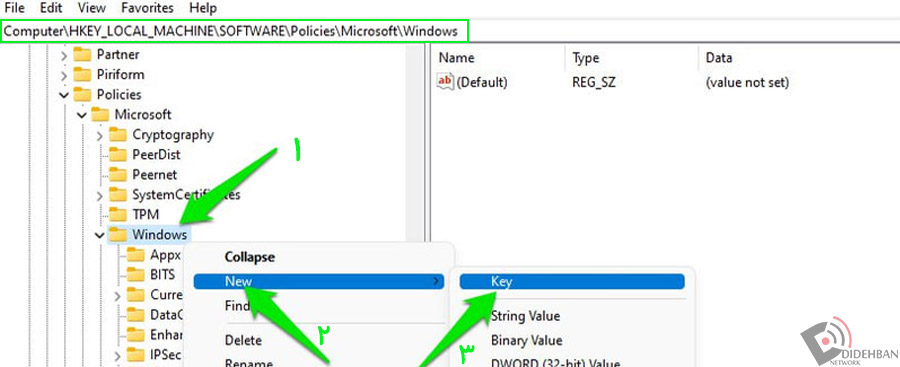
کافی است در اینجا طبق گفته زیر عمل کنیم:
- بر روی فولدر ساخته شده یعنی Personalization کلیک میکنیم.
- در ستون سمت راست کلیک راست کرده و وارد New شوید.
- سپس DWORD (32-bit) Value را انتخاب کنید.

- نام این ورودی جدید را NoLockScreen بگذارید.
- سپس روی آن دوبار کلیک کنید. و مقدار آن را به 1 تغییر دهید.
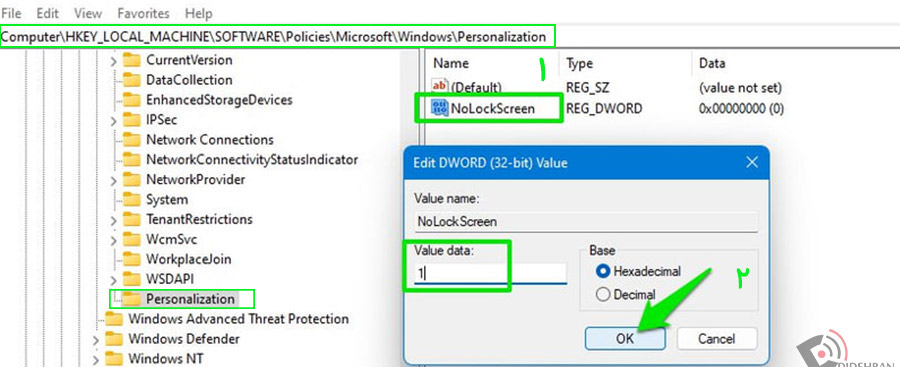
6. زمان، همگام سازی نمیشود
زمان صحیح ساعت سیستم ضروری است. زیرا بسیاری از وب سایتها و سرویسها از آن برای ارائه خدمات خود استفاده میکنند. خوشبختانه ویندوز به محض اتصال به اینترنت به طور خودکار زمان را همگام میکند. و ساعت میتواند به سرورها دسترسی داشته باشد.
متأسفانه، گاهی اوقات ویندوز 11 به دلایلی زمان را با منطقه زمانی نادرست همگام نمیکند. اگر این اتفاق برای شما افتاد، باید آن را به صورت دستی از تنظیمات همگام کنید. در اینجا چگونه است:
- روی ساعت کلیک راست کنید.
- گزینه Adjust date and time را انتخاب کنید.
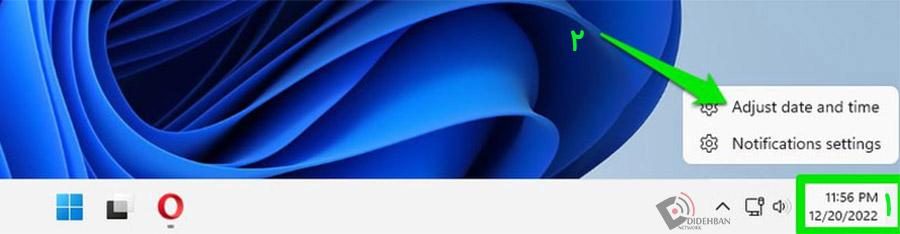
در اینجا اسکرول کنید و روی دکمه همگام سازی اکنون کلیک کنید. این باید ساعت را پس از یک تاخیر کوتاه همگام کند.
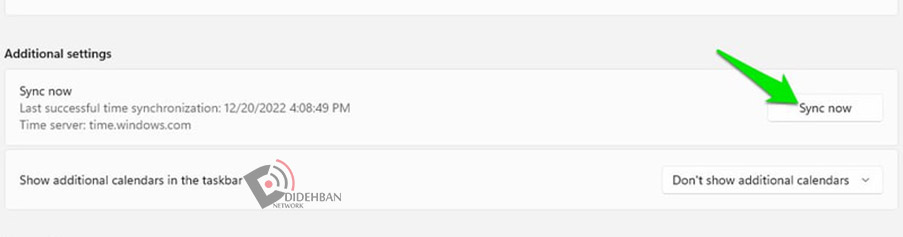
توجه:
حواستان باشد که، اگر کار نکرد، میتوانید دکمههای «تنظیم خودکار زمان» و «تنظیم خودکار منطقه زمانی» را خاموش و سپس فعال کنید.
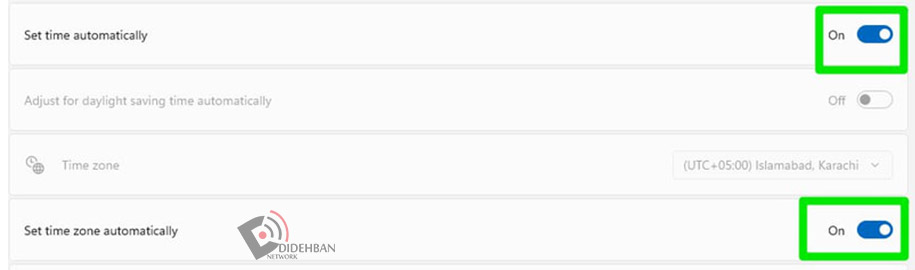
7. موارد برجسته را در جستجوی ویندوز غیرفعال کنید
ویندوز 11 دارای ویژگی جستجوی برجسته است. که آخرین اخبار و مطالب جالب را در پنجره جستجو نشان میدهد. اگر چه همه مردم آن را دوست ندارند، به خصوص به این دلیل که از پهنای باند و فضای شما در داخل پنجره جستجو استفاده میکند. ولی اگر میخواهید آن را غیرفعال کنید، میتوانید آن را از تنظیمات انجام دهید. به تنظیمات ویندوز 11 میرویم. و .روی Privacy & Security در پنل سمت چپ کلیک کنید. فقط لازم است، در اینجا کمی به پایین اسکرول کنید و روی مجوزهای جستجو کلیک کنید.
- به پایین بروید و گزینه Show search highlights را در قسمت تنظیمات بیشتر خاموش کنید.
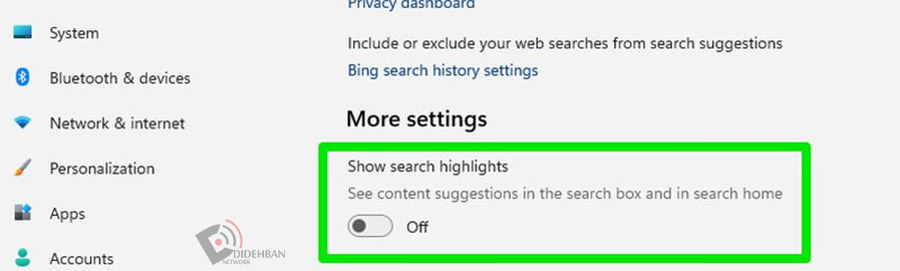
8. پیام «نیازهای سیستم برآورده نشد» را حذف کنید
اگر ویندوز 11 را بر روی رایانه شخصی بدون پشتیبانی نصب کردهاید. باید علامت جدیدی با عنوان «نیازهای سیستم برآورده نشد» را در گوشه سمت راست پایین دسکتاپ و در تنظیمات مشاهده کرده باشید. من مطمئن هستم که آن را دوست نخواهید داشت.
در اینجا چیزی است که شما باید انجام دهید. که رجیستری را باز کنید و به این آدرس رو به رو بروید.
- فولدر UnsupportedHardwareNotificationCache را انتخاب میکنیم.
- روی ورودی SV1 DWORD در ستون سمت راست دوبار کلیک کنید.
- مقدار آن را به 0 تغییر دهید.
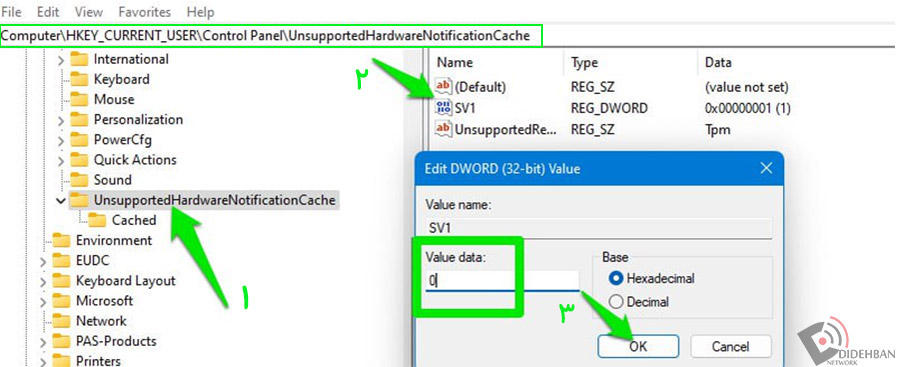
9. غیرفعال کردن تبلیغات در ویندوز 11
مایکروسافت اخیراً در نمایش تبلیغات بسیار سختگیر بوده است. ویندوز 11 به معنای واقعی کلمه در همه جا تبلیغات دارد. میتوانید تبلیغات را در تنظیمات، صفحه قفل و حتی به عنوان اعلان پیدا کنید. اگر علاقهای به دیدن تبلیغات ندارید، میتوانید آنها را از تنظیمات غیرفعال کنید. در زیر دستورالعملهای غیرفعال کردن تبلیغات در تنظیمات، فایل اکسپلور، صفحه قفل و تبلیغاتی که بهعنوان اعلان نشان داده میشوند، آمده است. کافی است وارد تنظیمات شوید.
9.1. غیرفعال کردن تبلیغات در صفحه قفل
- بر روی Personalization در پنل سمت راست کلیک کنید.
- سپس گزینه Lock screen را انتخاب کنید.
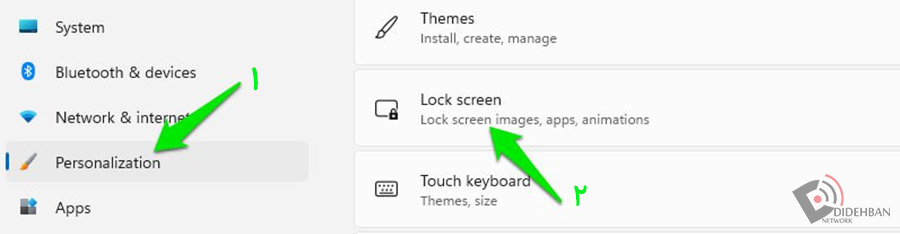
در این مرحله فقط کافیست:
- در کنار گزینه Personalize your lock screen
- Picture یا Slideshow را انتخاب کنید.
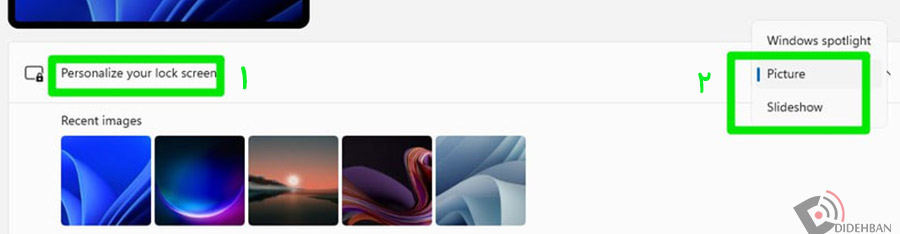
اکنون علامت کادر کنار گزینه Get fun facts, tips, tricks, and more on lock screen خود را بردارید تا تبلیغات صفحه قفل را غیر فعال کنید.
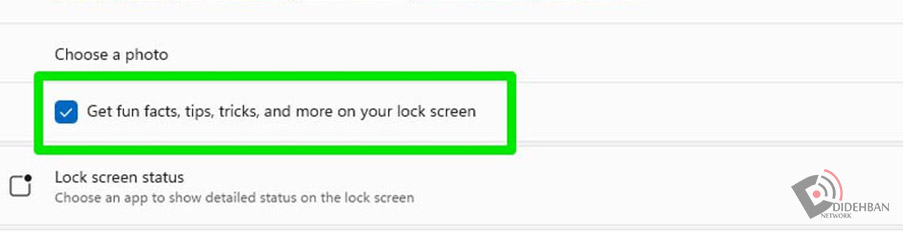
9.2. تبلیغات را در تنظیمات غیرفعال کنید
تنظیمات را باز کنید. سپس:
- به Privacy & Security بروید.
- سپس روی General کلیک کنید.
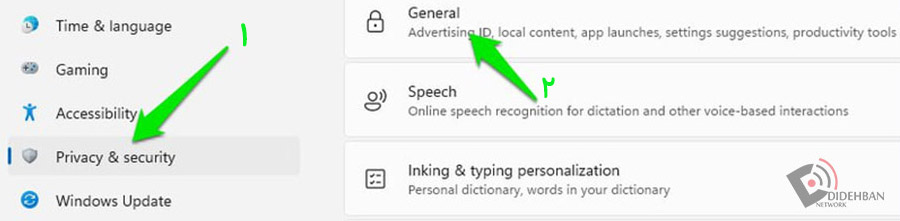
در مرحله بعد کافی است، فقط گزینه Show me suggested content Settings app را در غیرفعال کنید.
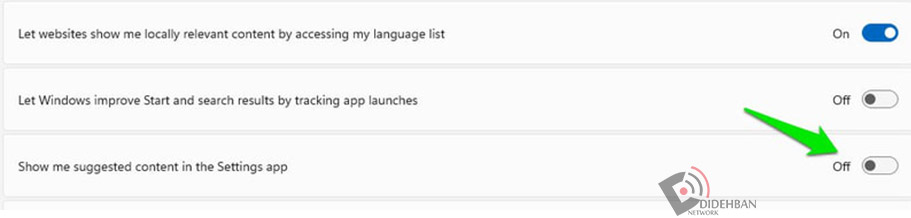
9.3. تبلیغات نمایش داده شده به عنوان اعلان را غیرفعال کنید.
- در تنظیمات بر روی System بروید.
- سپس روی گزینه Notifications کلیک کنید.
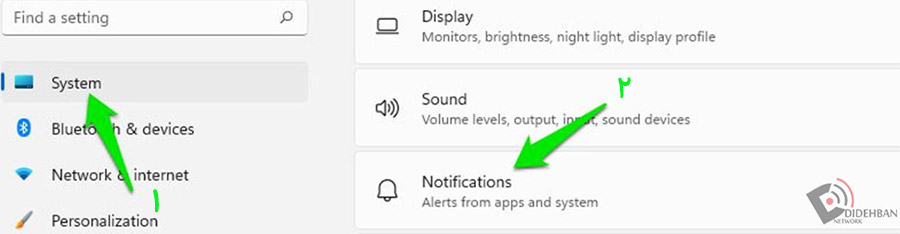
در اینجا به اسکرول کنید و به پایین بروید. و علامت «پیشنهادات در مورد نحوه راهاندازی دستگاهم» و «دریافت نکات و پیشنهادات» هنگام استفاده از گزینههای ویندوز را بردارید.
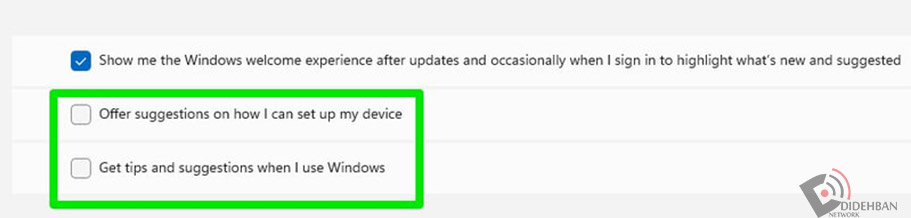
9.4. غیرفعال کردن تبلیغات در فایل اکسپلور
- File Explorer را باز کنید.
- روی منوی سه نقطه در بالا کلیک کنید.
- و از آن گزینه Options را انتخاب کنید.
- اکنون به بخش View بروید
- تیک کادر کنار Show sync provider notifications را بردارید.
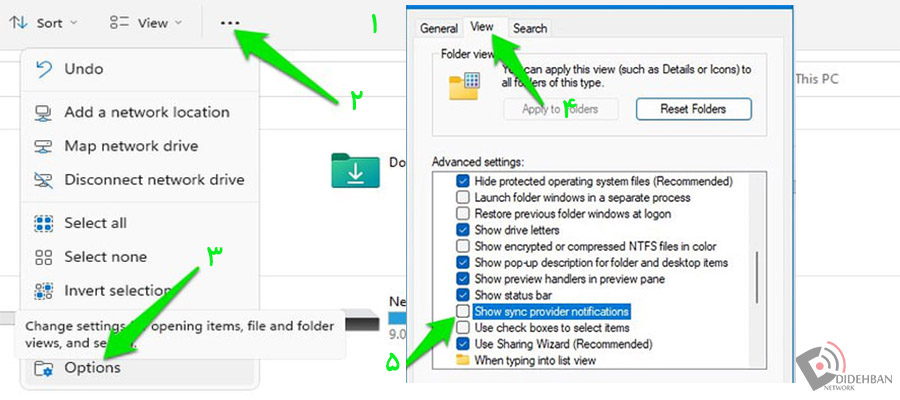
تعمیر تجهیزات شبکه
تعمیر تخصصی تجهیزات شبکه در مجموعه فنی مهندسی شبکه دیدهبان انجام میشود. جهت اطلاع از شرایط تعمیر تجهیزات شبکه با بخش تعمیرات شبکه دیدهبان تماس بگیرید.
قیمت تجهیزات شبکه
تجهیزات شبکه یکی از پر فروشترین تجهیزات شبکه میباشد. که این محصول همواره در شبکه دیدهبان موجود است. شما میتوانید با خرید آنلاین به راحتی این محصول را تهیه کنید. همچنان این دارای 12 ماه گارانتی میباشد. به علاوه میتوانید این محصول را با قیمتی مناسب خریداری کنید.
10. امتیاز: از Troubleshooters استفاده کنید
به غیر از راه حل های بالا برای مشکلات رایج ویندوز 11، میتوانید از عیبیابهای موجود در ویندوز 11 نیز برای رفع مشکلات رایج مربوط به اجزای آن استفاده کنید. میتوانید در تنظیمات به این عیبیابها دسترسی داشته باشید.
کافیست به مسیر System > Troubleshoot > Other troubleshooters بروید.
11. افکار پایانی👨🏻💻
در این مقاله در مورد مشکلات رایج ویندوز 11 اشاره کردیم و در ادامه به حل آنها پرداختیم. و در انتها مطلب دریافتیم که کار با ویندوز 11 نه تنها سخت نیست بلکه راحت و آسان تر از نسخههای ویندوز قبلتر از خود است. من شخصاً ویندوز 11 را بسیار پایدارتر از ویندوز 10 میدانم. و بیشتر تغییرات جدید را دوست دارم. اگر چه تبلیغات یواشکی و پیام اجباری «نیازمندیهای سیستم برآورده نشد» کمی اذیت کننده است. من مطمئن هستم، که با رفع مشکلات ذکر شده در بالا، تجربه ویندوز 11 شما بهتر خواهد شد.
خوشحال میشیم شما عزیزان هم نظر خود را در مورد ویندوز 11 با ما به اشتراک بگذارید. و یا اگر مشکل در مورد ویندوز 11 دارید رو مطرح کنید…
حتما پاسخگو هستیم…
در ضمن ممنون میشم که اطلاعات رو با بقیه دوستانت به اشتراک بذاری. تا اونها هم به مشکلات رایج ویندوز 11 فائق بیایند، تا کار کردن با این ورژن برایشان راحتتر بشود.
مقالات مرتبط
مزایا و معایب ارز دیجیتال ۲۰۲۴
-
منتشر شده در
فتانه میرزایی
- ۰ نظرات
جدیدترین بازیهای XBOX
-
منتشر شده در
فتانه میرزایی
کمبیوم نت ورک چیست؟
-
منتشر شده در
فتانه میرزایی
- ۰ نظرات
کلمات کاربردی در شبکه
-
منتشر شده در
فتانه میرزایی
- ۰ نظرات
آموزش اینترنتدار کردن hAP AX2
-
منتشر شده در
فتانه میرزایی
- ۰ نظرات
کانفیگ RB951G+VPN
-
منتشر شده در
فتانه میرزایی
- ۰ نظرات
کانفیگ Hotspot RB951G
-
منتشر شده در
فتانه میرزایی
- ۰ نظرات
آموزش کانفیگ hAP ac3+VPN
-
منتشر شده در
فتانه میرزایی
- ۰ نظرات
شخصیسازی صفحه لاگین میکروتیک
-
منتشر شده در
فتانه میرزایی
- ۰ نظرات
آموزش راهاندازی سرور میکروتیک در فضای ابری
-
منتشر شده در
فتانه میرزایی
- ۰ نظرات